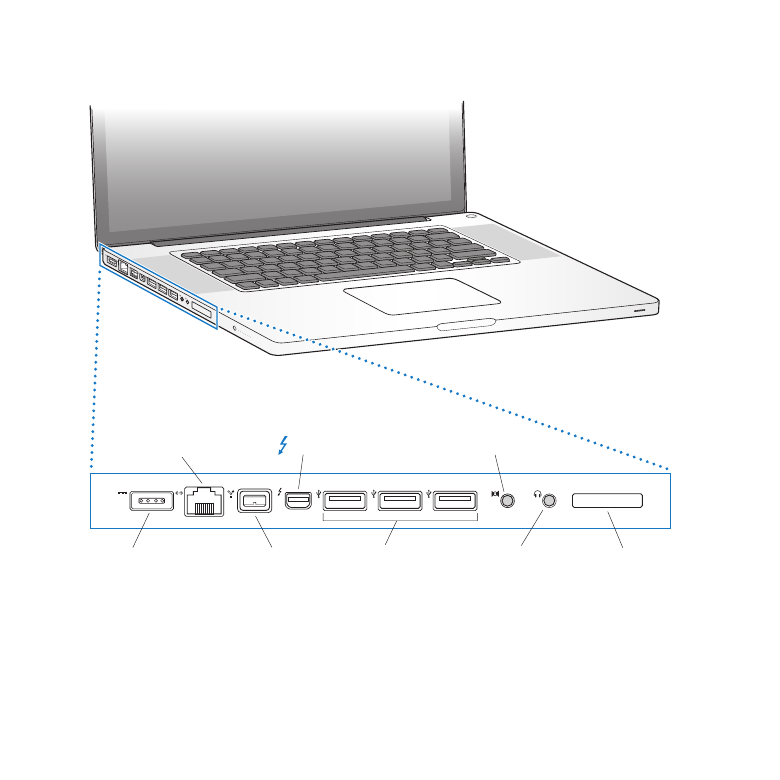
Porte på MacBook Pro
®
¯
Gigabit Ethernet
port (10/100/1000
Base-T)
G
Lydudgang
f
Lyd-
indgang
,
USB 2.0-
porte
d
ExpressCard/
34 slot
MagSafe-port
til strømforsyning
FireWire
800-port
H
Thunderbolt-port
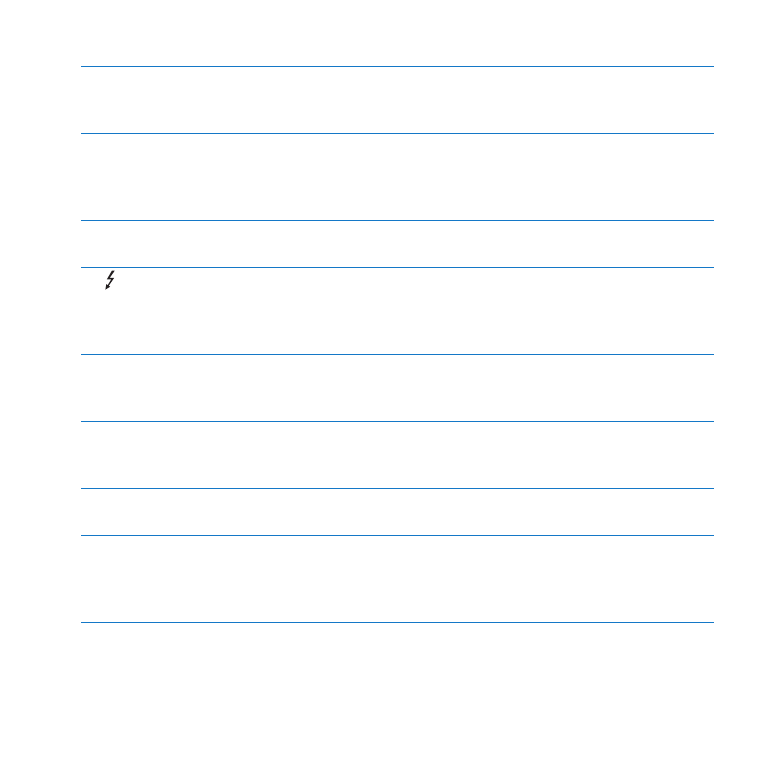
25
Kapitel 2
Livet med MacBook Pro
¯
Port til MagSafe-strømforsyning
Tilslut den medfølgende Apple MagSafe-strømforsyning på 85 W for at oplade batteriet
i MacBook Pro.
G
Gigabit Ethernet-port
Opret forbindelse til et hurtigt Ethernet-netværk, et DSL- eller kabelmodem eller en
anden computer. Ethernet-porten finder automatisk Ethernet-enheder og kræver ikke et
Ethernet-krydskabel.
H
En FireWire 800-port
Tilslut eksterne enheder, f.eks. digitale videokameraer og lagringsenheder.
Thunderbolt-port (hurtig data-, video- og lydoverførsel)
Tilslut Thunderbolt-kompatible enheder til hurtig dataoverførsel, eller tilslut en ekstern
skærm, der bruger Mini DisplayPort. Du kan købe mellemstik til tilslutning af skærme, der
bruger DVI, HDMI eller VGA.
d
Tre hurtige USB 2.0-porte (Universal Serial Bus)
Slut en iPod, en iPhone, en iPad, en mus, et tastatur, en printer, et diskdrev, et digitalt
kamera, en joystick, et modem m.m. til MacBook Pro.
,
Lydindgang
Slut en ekstern mikrofon med linjeudgangssignaler eller digitalt lydudstyr til
MacBook Pro.
f
Lydudgang
Tilslut eksterne højttalere, hovedtelefoner (inklusive iPhone) eller digitalt lydudstyr.
ExpressCard/34 slot
Udvid funktionerne i MacBook Pro med 34 mm (standard) ExpressCards. Du skubber et
ExpressCard ud ved at trykke forsigtigt på det for at aktivere fjederen og derefter fjerne
det fra pladsen.
Bemærk: Mellemstik og andet tilbehør sælges separat på www.apple.com/dk/store
eller hos den lokale Apple-forhandler.
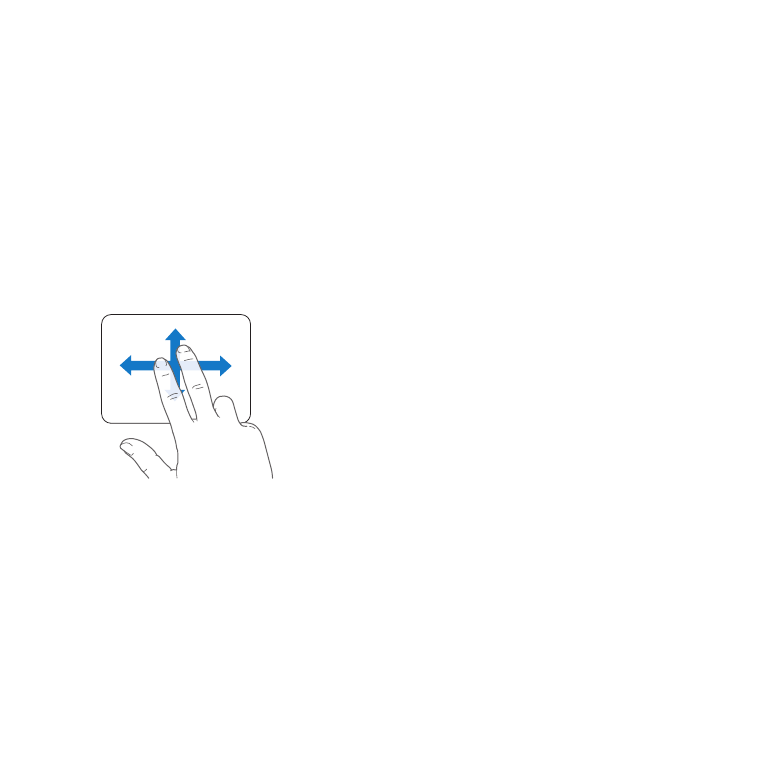
26
Kapitel 2
Livet med MacBook Pro